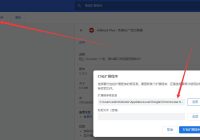Python 批量压缩图片
方法1: 10 行 Python 代码,批量压缩图片 500 张 Tinypng 网站提供在线图片压缩服务,是所有图片压缩工具中最好用的之一,但它有所限制:批量最多处理 20 张,且每张大小不允许超过 5 M. 但是这个网站非常良心,开放了免费的 API,API 取消了每张大小的限制,只限定每个月处理 500 张图片. 下面介绍怎么使用它.第一步是在它网站上注册,获得专属的 API_KEY.使用的是邮箱注册,很简单. 然后是安装 package: pip install tinify 接着是处理图片: import tinify import os tinify.key = ‘此处填入你的key’ path = "C:\\Users\\yunpoyue\\Pictures\\cat" # 图片存放的路径 for dirpath, dirs, files in os.walk(path): for file in files: imgpath… Read More »